Umfassende Anleitung: So stellen Sie Dateien auf dem Samsung Galaxy wieder her
Jan 31, 2024 • Filed to: Tipps für Android Geräte • Proven solutions
Hallo, Samsung Galaxy-Benutzer! Wenn Sie dies lesen, haben Sie wahrscheinlich schon einmal das ungute Gefühl gehabt, dass Sie versehentlich wichtige Dateien auf Ihrem Gerät verloren haben. Dabei kann es sich um wertvolle Fotos, wichtige Dokumente oder erinnerungswürdige Videos handeln. Dennoch kann der Verlust von Daten frustrierend und entmutigend sein. Aus diesem Grund sollten Sie Ihre Daten sichern.
Heute führen wir Sie Schritt für Schritt durch den Prozess der Wiederherstellung von Dateien auf Samsung Am Ende dieses Leitfadens werden Sie in der Lage sein, Ihre Daten zu retten und sich keine Sorgen mehr zu machen.
Teil 1: Wiederherstellen von Dateien aus dem Papierkorb auf Samsung Galaxy-Geräten
Die erste Methode für die Wiederherstellung von Dateien auf Ihrem Samsung Galaxy-Gerät ist die Wiederherstellung über den Papierkorb. Wie Sie vielleicht wissen, werden Dateien, die Sie auf Ihrem Gerät löschen, normalerweise in den Papierkorb verschoben.
Der Papierkorb funktioniert wie ein „Papierkorb“, in dem gelöschte Dateien für eine bestimmte Zeit, oft 30 Tage, aufbewahrt werden, bevor sie endgültig gelöscht werden. Sie kann Ihr Datenretter sein.
Wie man Dateien aus dem Papierkorb auf dem Samsung Galaxy wiederherstellt:
- Schritt 1: Zugriff auf den Papierkorb im Dateimanager
Um den Prozess der Wiederherstellung von Dateien auf Ihrem Samsung Galaxy zu beginnen, öffnen Sie die Dateimanager-App. Tippen Sie dann auf das Drei-Punkte-Menü > „Papierkorb“. Sie gelangen dann zum Papierkorb.
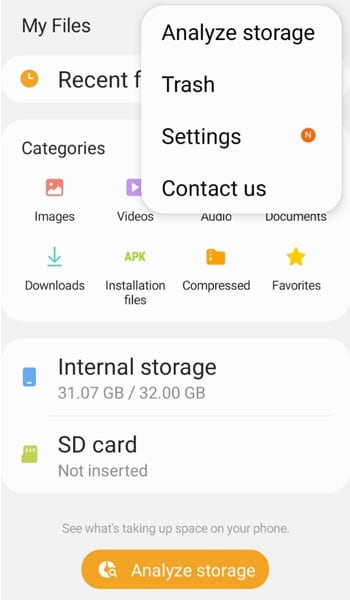
- Schritt 2: Dateien zur Wiederherstellung auswählen
Im Papierkorb finden Sie eine Liste der Dateien, die kürzlich gelöscht wurden. Um eine Datei auszuwählen, halten Sie das Bild, das Sie wiederherstellen möchten, gedrückt.
- Schritt 3: Starten Sie den Wiederherstellungsprozess
Sobald Sie die gewünschten Bilder ausgewählt haben, tippen Sie auf „Wiederherstellen“. Ihre Dateiwiederherstellung wird in Kürze beginnen.
Die Verwendung des Papierkorbs zum Wiederherstellen von Dateien auf Ihrem Samsung Galaxy-Gerät ist zwar praktisch, aber es ist wichtig, seine Grenzen zu beachten.
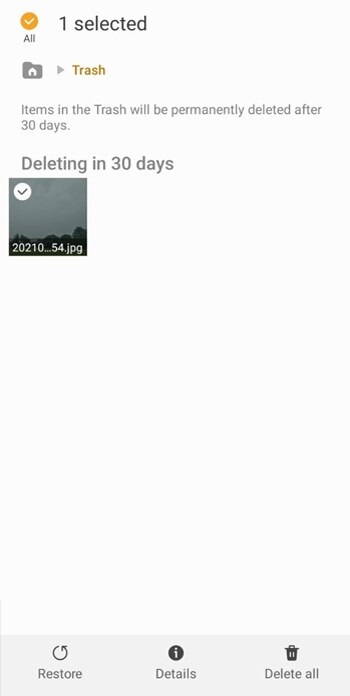
Wie bereits erwähnt, speichert der Papierkorb gelöschte Dateien vorübergehend für eine bestimmte Dauer, in der Regel etwa 30 Tage. Nach diesem Zeitraum sind die Dateien verschwunden und können nicht mehr über den Papierkorb wiederhergestellt werden.
Teil 2: Wiederherstellung von Dateien mit Datenwiederherstellungssoftware für Samsung Galaxy-Geräte
Wenn frühere Versuche, gelöschte Dateien aus dem Papierkorb wiederherzustellen, erfolglos waren, haben wir auch eine alternative Lösung für die Wiederherstellung von Dateien auf Ihrem Samsung Galaxy. Das heißt, eine Drittanbieter-App wie Wondershare Dr.Fone zu verwenden.

Dr.Fone - Datenrettung (Android)
Die weltweit erste Software zur Wiederherstellung von Android-Smartphones und -Tablets.
- Stellen Sie Android-Daten wieder her, indem Sie Ihr Android-Handy und -Tablet direkt scannen.
- Zeigen Sie eine Vorschau an und stellen Sie selektiv wieder her, was Sie von Ihrem Android-Handy und -Tablet benötigen.
- Unterstützt verschiedene Dateitypen, einschließlich WhatsApp, Nachrichten, Kontakte, Fotos, Videos, Audio und Dokumente.
- Unterstützt über 6000 Android-Gerätemodelle und verschiedene Android-Betriebssysteme.
Wondershare Dr.Fone bietet ein zuverlässiges Datenwiederherstellungstool, das für seine Effektivität beim Wiederherstellen verlorener Dateien bekannt ist. Mit Dr.Fone können Sie umfangreichere Datenrettungsanforderungen erfüllen.
Wie man Dateien auf Samsung mit Dr.Fone Data-Wiederherstellung-Tool wiederherstellt:
- Schritt 1: Starten Sie Dr.Fone und verbinden Sie Ihr Samsung Gerät
Starten Sie zunächst die Dr.Fone-Software auf Ihrem Computer und schließen Sie Ihr Samsung Galaxy-Gerät an. Nach erfolgreicher Verbindung navigieren Sie zum Abschnitt „Toolbox“ und wählen „Datenrettung“, um fortzufahren.

- Schritt 2: Geben Sie den Gerätetyp an
Wählen Sie im Abschnitt Datenrettung den Gerätetyp „Android“, da Sie Daten von Ihrem Samsung Galaxy-Handy wiederherstellen möchten. Wählen Sie „Android-Daten wiederherstellen“, um mit dem Wiederherstellungsprozess fortzufahren.

- Schritt 3: Dateitypen zur Wiederherstellung auswählen
Dr.Fone zeigt eine Liste aller wiederherstellbaren Dateitypen an. Um den Scanvorgang zu rationalisieren, können Sie bestimmte Dateitypen auswählen, die Sie wiederherstellen möchten, oder nicht benötigte Dateitypen ausschließen. Klicken Sie anschließend auf „Scan starten“.

- Schritt 4: Vorschau und Wiederherstellung gelöschter Fotos
Nachdem der Scanvorgang abgeschlossen ist, zeigt Dr.Fone eine Vorschau aller wiederherstellbaren Daten an. Überprüfen Sie diese und wählen Sie die Dateien aus, die Sie wiederherstellen möchten.

Sobald Sie Ihre Auswahl getroffen haben, klicken Sie auf die Schaltfläche „Wiederherstellen“. Dr.Fone fordert Sie auf, einen Speicherort auf Ihrem Computer zu wählen, an den Sie die wiederhergestellten Dateien exportieren möchten. Wählen Sie den gewünschten Speicherort und klicken Sie erneut auf „Wiederherstellen“, um den Wiederherstellungsprozess abzuschließen.
Tipp: Um die besten Chancen auf eine erfolgreiche Datenwiederherstellung zu haben, ist es wichtig, den Prozess zu starten, sobald Sie den Datenverlust bemerken. Vermeiden Sie eine intensive Nutzung Ihres Samsung-Geräts nach dem Löschen von Daten, um ein Überschreiben der gelöschten Dateien zu verhindern. Dadurch könnten sie unwiederbringlich verloren gehen.
Teil 3: Wie man die beste Datenrettungssoftware auswählt
In manchen Situationen kann es notwendig sein, eine Datenwiederherstellungssoftware zu verwenden, um die verlorenen Dateien wiederherzustellen. Datenwiederherstellungssoftware von Drittanbietern führt häufig gründlichere Scans durch und kann eine größere Anzahl von Dateitypen wiederherstellen.
Da Sie nun wissen, wie Datenwiederherstellungssoftware umfassende Lösungen für die Wiederherstellung Ihrer Daten bieten kann, müssen bei der Auswahl der besten Software verschiedene Faktoren berücksichtigt werden. Dies gewährleistet einen erfolgreichen und zuverlässigen Wiederherstellungsprozess für Ihre wertvollen Daten.
- Kompatibilität und unterstützte Geräte
Prüfen Sie, ob die Software Ihr Samsung-Gerät und die darauf laufende Android-Version unterstützt. So lassen sich Kompatibilitätsprobleme während des Wiederherstellungsprozesses vermeiden. Verschiedene Software kann für unterschiedliche Geräte, Marken und Versionen unterschiedlich gut unterstützt werden.
- Wiederherstellungsfunktionen und Dateitypen
Prüfen Sie die Wiederherstellungsfunktionen der Software und die Dateitypen, die sie wiederherstellen kann. Suchen Sie nach Software, die verschiedene Optionen zur Datenwiederherstellung bietet.
- Benutzerfreundliche Schnittstelle
Eine einfache und intuitive Schnittstelle sorgt für einen reibungsloseren und leichter zugänglichen Wiederherstellungsprozess, selbst für Benutzer mit minimalen technischen Kenntnissen. Suchen Sie nach einer Software, die Sie durch jeden Schritt führt und hilfreiche Anweisungen gibt, um Verwirrung während des Wiederherstellungsprozesses zu vermeiden.
- Scan- und Vorschaufunktion
Eine effektive Datenrettungssoftware sollte sowohl einen gründlichen Scann als auch eine Vorschaufunktion bieten. Der Scann sollte in der Lage sein, den Speicher tief zu scannen, um so viele wiederherstellbare Dateien wie möglich zu finden. Die Vorschaufunktion ermöglicht es Ihnen, eine Liste der wiederherstellbaren Dateien zu sehen, bevor Sie die eigentliche Wiederherstellung einleiten.
- Sicherheit und Datenschutz
Bevorzugen Sie Datenwiederherstellungssoftware, bei der Sicherheit und Datenschutz im Vordergrund stehen. Die Wiederherstellung verlorener Daten erfordert in der Regel den Zugriff auf sensible Informationen. Sie müssen sicher sein, dass die Software Ihre Daten sicher verarbeitet. Suchen Sie nach Software, die Verschlüsselung verwendet und die notwendigen Maßnahmen zum Schutz Ihrer wiederhergestellten Daten trifft.
Fazit: Bevor Sie eine endgültige Entscheidung treffen, sollten Sie sich die Zeit nehmen, Bewertungen und Nutzerfeedback zu der von Ihnen in Betracht gezogenen Datenwiederherstellungssoftware zu lesen. Bewertungen von anderen Nutzern können Ihnen Einblicke in die Leistung, Zuverlässigkeit und alle oben genannten Aspekte der Software geben. Suchen Sie nach Software, die positive Bewertungen und eine gute Erfolgsbilanz hat, damit Sie später nicht enttäuscht sind.
Schlussfolgerung
Die Datenwiederherstellung ist ein Prozess, der es Privatpersonen und Unternehmen ermöglicht, verlorene oder gelöschte Informationen von digitalen Speichergeräten wiederherzustellen. Es kann sich um gelöschte Dateien, beschädigte Daten, Hardware-Fehler oder andere unvorhergesehene Umstände handeln.
In diesem Leitfaden haben wir einige Methoden zur Wiederherstellung von Dateien auf Samsungerkundet. Dazu gehören die Verwendung des Papierkorbs und der Einsatz von Drittanbieter-Software wie Wondershare Dr.Fone. Jede Methode hat ihre Stärken und Grenzen. Sie unterstreicht, wie wichtig es ist, den am besten geeigneten Ansatz für das jeweilige Datenverlustszenario auszuwählen.
Die Datenwiederherstellung ist ein wichtiges Sicherheitsnetz in unserem digitalen Leben. Ebenso wichtig ist jedoch die Prävention. Die beste vorbeugende Maßnahme gegen Datenverlust ist die Sicherung der Daten an sicheren Speicherorten.
Samsung
- Samsung Datenrettung
- Samsung Telefon wiederherstellen
- Samsung Tablet wiederherstellen
- Galaxy Daten wiederherstellen
- Samsung Wiederherstellungsmodus
- Samsung SD-Karte wiederherstellen
- Samsung internen Speicher wiederherstellen
- Samsung Datenwiederherstellungs-Software
- Samsung Recovery Solution
- Samsung Kontakte wiederherstellen
- Samsung Probleme

Allrounder-Lösung für Smartphone







 100% sicher | Werbefrei | Keine Malware
100% sicher | Werbefrei | Keine Malware


Julia Becker
staff Editor
0 Kommentare